截图按什么键,小编教你三星手机按哪个键截图
- 分类:帮助 回答于: 2018年05月15日 04:09:00
三星手机的出货量仍然占据着全球绝大多数的分量,而三星手机之所以会深受国内外消费者喜欢,主要是因为它拥有非常强大的性能以及非常好的使用体验。如果使用三星手机的时候想要截屏,该使用什么快捷键呢?下面,小编就来跟大家分享三星手机截图的操作经验。
三星手机大多为智能机,三星成为了风靡全球的手机品牌。现在手机的品牌是非常的多,在众多的手机品牌中,三星手机的口碑还是蛮好的,在使用三星手机的时候,如果想截屏应该怎么操作呢?下面,小编给大伙带来了三星手机截图的图文教程。
三星手机按哪个键截图
方法一:快捷键截屏
目前,智能手机通用的截屏方式为:「电源键」+「音量-键」组合快捷键截屏,三星C5同样如此。
操作方法:
在三星C5手机中,打开需要截屏的界面,然后同时快速按住机身右侧的「电源键」和机身左侧的「音量-键」,当听到咔的一声或屏幕一闪,则说明截屏成功,此时就可以松开按键了。

三星手机图-1
方法二:下拉菜单快捷截屏
同样是打开三星C5需要截屏的界面,然后从屏幕顶部往下滑动屏幕,呼出顶部快捷菜单,然后点击下拉按钮,展开更多,之后就可以找到「截取屏幕」选项,点击即可快速截屏当前界面。
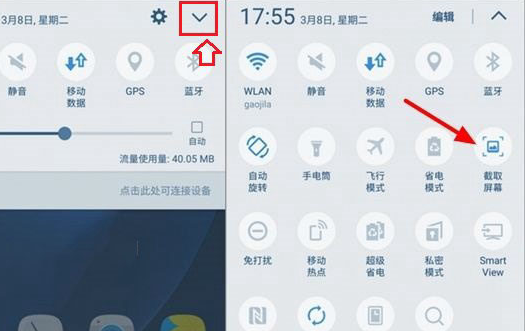
三星手机图-2
方法三:智能截屏与手掌截屏
三星C5系统中还加入了个性化的截屏方式,包括智能截屏与手掌截屏,只需要开启此功能就可以轻松体验。
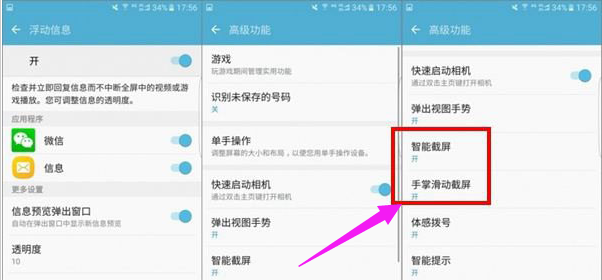
手机截图图-3
开启方法:
打开三星C5的「设置」,进入「高级功能」选项,然后开启智能截屏与手掌截屏。
成功开启后,就可以通过三个手指操作屏幕进行智能截屏了,使用也十分方便。
以上就是三星手机截图的操作经验。
 有用
89
有用
89


 小白系统
小白系统


 1000
1000 1000
1000 1000
1000 1000
1000 1000
1000 1000
1000 1000
1000 0
0 0
0 0
0猜您喜欢
- 教你手机录音文件在哪个文件夹..2021/04/11
- 「2021最新处理器排行榜,揭秘性能霸主..2024/02/22
- 苹果一体机装win7,小编教你苹果一体机..2018/06/11
- 在线装机,轻松搞定电脑安装..2024/02/19
- 支付宝为何出现问题?2024/02/16
- [word如何添加边框]2024/02/19
相关推荐
- 教你bios恢复出厂设置的方法..2020/11/30
- QQ账号被冻结?快速解决方法大揭秘!..2024/02/29
- 单固态硬盘和双硬盘哪个好对比优缺点..2020/12/22
- 电脑快捷键大全,小编教你电脑常用的快..2018/09/18
- 720p,小编教你720p和1080p有什么区别..2018/08/15
- win11正式版怎么安装-windows11一键升..2021/07/05




















 关注微信公众号
关注微信公众号





